
Unter Linux können Sie den Befehl date verwenden, um das Datum und die Uhrzeit des Systems anzuzeigen oder festzulegen. Die Syntax lautet „Datum“. -s geänderte Zeit".

Die Betriebsumgebung dieses Tutorials: Linux7.3-System, Dell G3-Computer.
Mit dem Linux-Befehl date können Sie das Systemdatum und die Uhrzeit anzeigen oder festlegen. Das anzuzeigende Format kann auf ein Plus eingestellt werden Zeichen gefolgt von mehreren Markierungen. Die Liste der verfügbaren Tags lautet wie folgt:
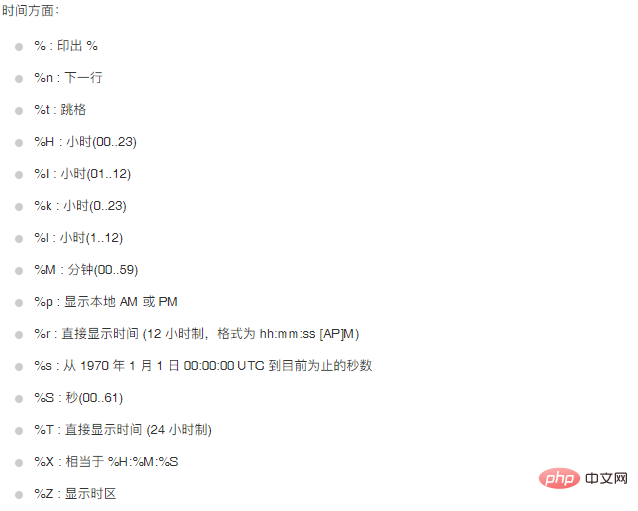
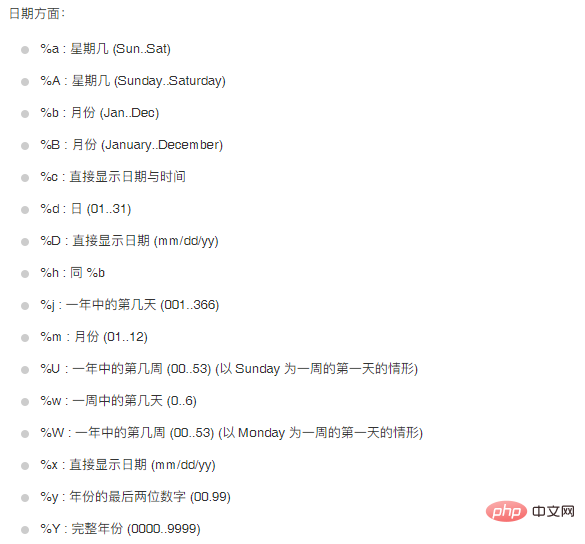
Die Syntax lautet:
date [-u] [-d datestr] [-s datestr] [--utc] [--universal] [--date=datestr] [--set=datestr] [--help] [--version] [+FORMAT] [MMDDhhmm[[CC]YY][.ss]]
Parameterbeschreibung:
-d datestr: Zeigt die in datestr eingestellte Zeit an ( Nicht-Systemzeit)
--help: Hilfsinformationen anzeigen
-s datestr: Stellen Sie die Systemzeit auf die in datestr eingestellte Zeit ein
-u: Zeigt die aktuelle Greenwich Mean Time an
--version: Das Beispiel für die Anzeige der Versionsnummer
lautet wie folgt:
date -s 11/12/19
Ändert das aktuelle Datum des Systems auf den 12. November 2019. Beachten Sie, dass dieser Befehl setzt Ihre Stunden, Minuten und Sekunden auf 00:00 :00
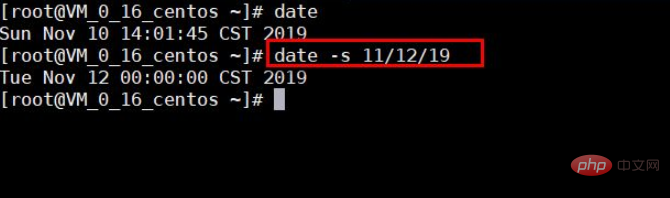
Datum -s 23:43:20
Stellen Sie Ihre Zeit auf 23:43:20
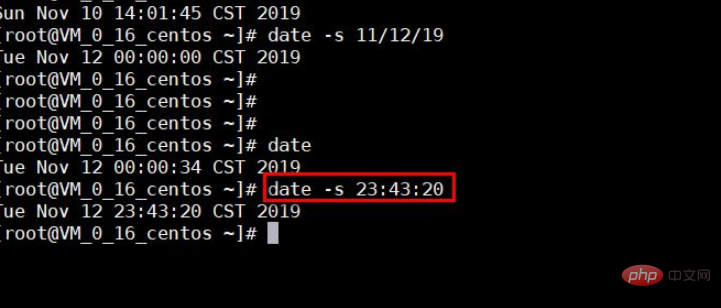
Verwandte Empfehlungen: „Linux Video Anleitung"
Das obige ist der detaillierte Inhalt vonSo ändern Sie die Zeit unter Linux. Für weitere Informationen folgen Sie bitte anderen verwandten Artikeln auf der PHP chinesischen Website!